Trello vs Monday.com:哪个更适合项目管理?
已发表: 2022-04-07正确的项目管理工具可以帮助您保持业务井井有条,最大限度地提高生产力,并管理自由职业者或员工团队,为您的业务提供发展空间。
本Trello vs Monday.com指南将通过比较四个类别的这些流行的项目管理选项来帮助您找到完美的工具:
- ️特点
- ️ 界面/易用性
- 附加组件和集成
- 价格
最后,我将使用每个类别的结果来确定Trello 与 Monday.com辩论的总冠军。
让我们先快速看一下这两个工具是什么。
Trello vs Monday.com:介绍
特雷罗
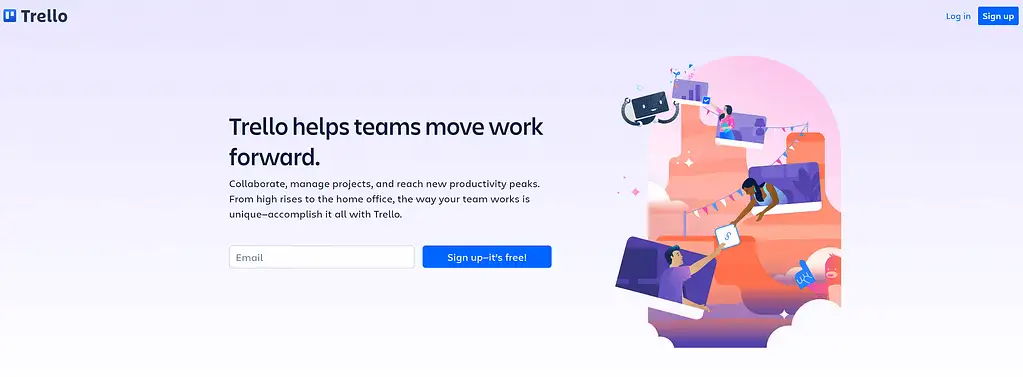
Trello 使用数字插板或“看板”系统以可视方式组织项目。 您可以轻松地创建任务、分配人员,并使用拖放技术在板上移动这些任务。
2021 年,Trello 进行了改进,包含了许多新功能,其中最引人注目的是查看项目的新方式。 其中包括日历视图、时间线视图和允许您同时查看多个板上的任务的工作区表。 但是,这些功能仅限于 Trello 的付费计划。
星期一网
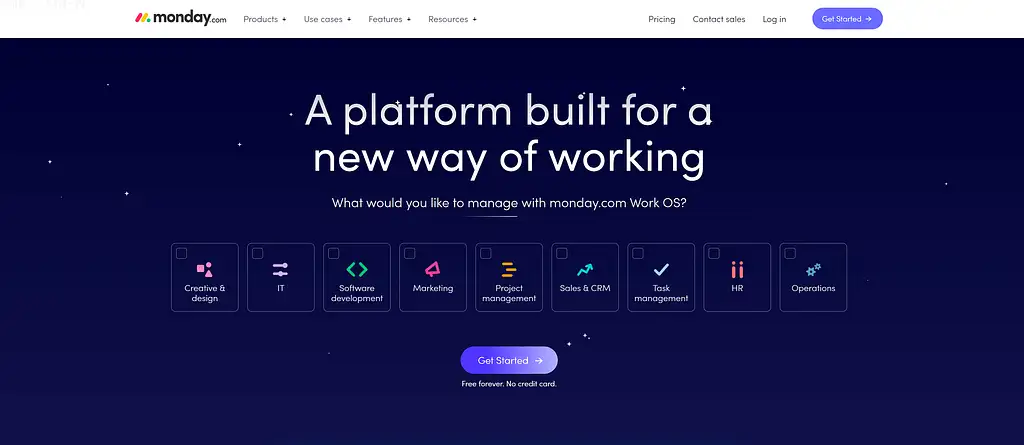
Monday.com 是一个以“板”为中心的业务管理系统,可以针对任何目的进行定制。 这使它成为一个有趣的 Trello 替代品。 您还可以访问数百个用于不同行业和项目类型的板模板,让您在几分钟内为您的团队构建有效的工作流程。 然后,团队成员可以直接在板上或通过内部消息系统进行交流。
Monday.com 还为付费用户提供各种其他业务工具,包括文档管理、客户关系管理 (CRM) 以及一套营销和销售工具。
Trello vs Monday.com:功能
现在您已经大致了解了每个工具的作用,让我们更详细地了解可用的功能,现在主要关注免费计划; 我们将在定价部分讨论付费计划。
特雷罗
- 无限卡
- 每个工作区最多 10 个板
- 每块板无限加电
- 无限存储(10MB/文件)
- 每月 250 个工作区命令
- 自定义背景和贴纸
- 无限活动日志
- 受让人和到期日
- iOS 和 Android 移动应用程序
- 双重身份验证
星期一网
- 无限板
- 无限的文档
- 200多个模板
- 超过 20 种列类型
- 最多两名团队成员
- iOS 和 Android 应用程序
获胜者,冠军
乍一看,Trello 似乎提供了更多功能,但 Monday.com 提供的各种看板模板和列类型使得为各种目的创建高度定制的看板成为可能。 必须将几个 Power Ups 添加到 Trello 才能为其提供类似的功能,并且您仍然无法访问模板。
Trello vs Monday.com:用户界面和易用性
特雷罗
Trello 的界面分为两个主要区域:工作区和板。
工作区本质上是公司的中心。 您可以添加板、在它们之间导航,并自定义工作区的颜色以创建品牌感。 如果您投资高级计划,您还可以创建工作区表,该表可用于在一个地方显示来自多个板的任务。 这是在一个地方查看所有项目进度的好方法。
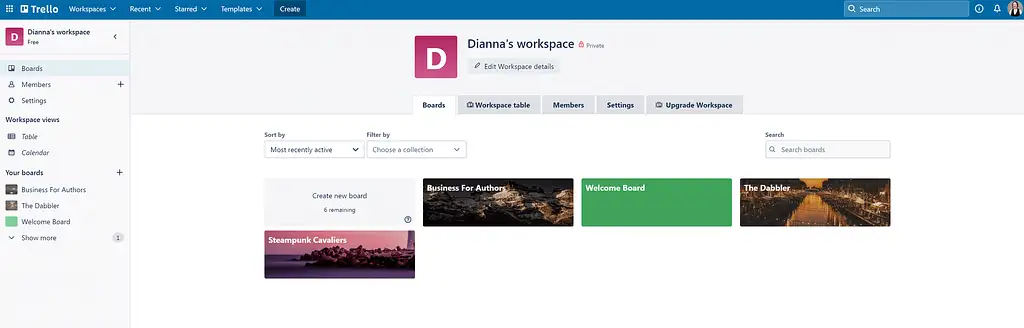
请注意,单个用户可以创建多个(无限)工作区。 您还可以使用一个 Trello 帐户在您运行的工作区和您受邀加入的其他工作区之间切换。 但是,如果您投资付费计划,则它仅适用于您的一个工作区。
看板是 Trello 中大部分操作发生的地方。 这些显示为带有列的数字针板,可帮助您组织任务。 单个任务作为卡片添加到这些列中。 您可以将新卡片直接添加到任何列,并使用拖放功能随时移动它们。
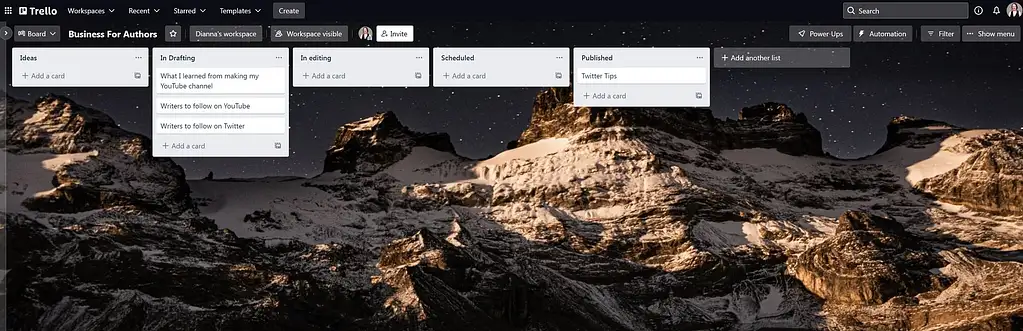
创建卡片后,您可以单击它来自定义它。 基本程序允许您添加颜色编码的标签、文本描述、图像和清单。 您还可以分配用户并为每张卡片设置截止日期,人们可以在板上发表评论以提出问题或添加有关特定任务的注释。
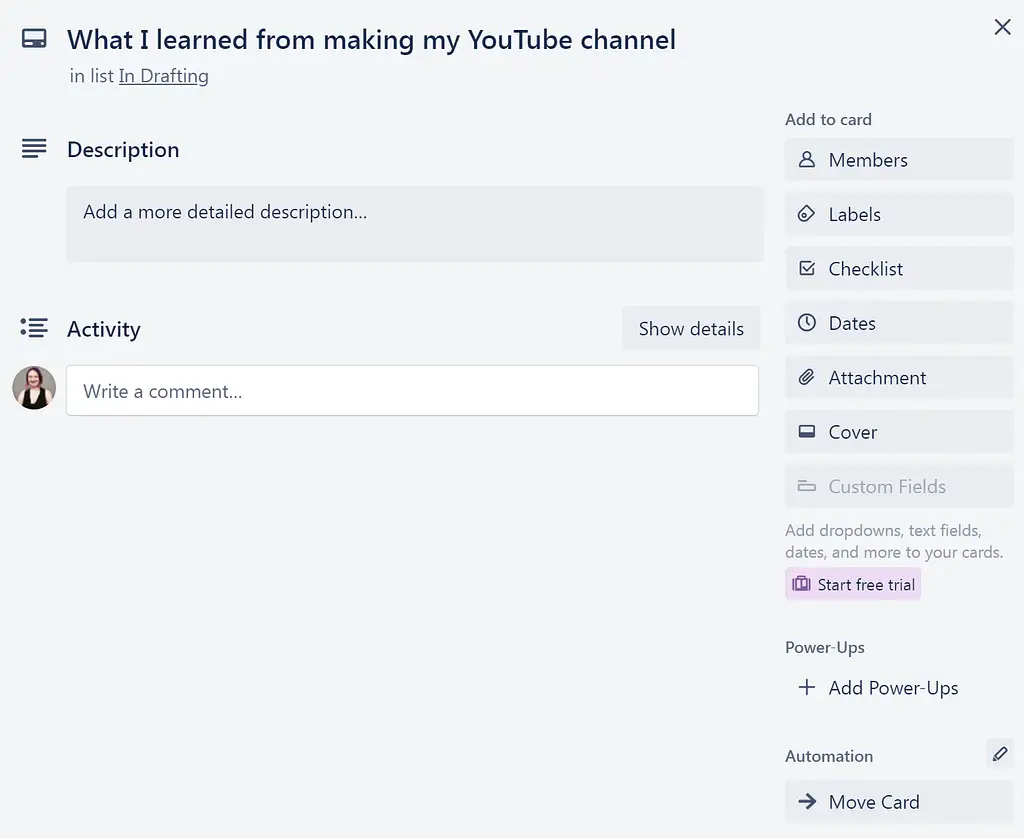
您还可以通过添加 Power Ups 来增加您的棋盘和卡片的功能; 我将在关于集成的部分进一步讨论这些。
星期一网
在我对 Trello 与 Monday.com 的分析中,我早期注意到的一件事是,让自己在 Monday.com 上建立起来需要更多的工作。 该网站会询问您计划如何使用该软件的各种问题,并让您有机会在将您发送到模板库之前邀请队友。
模板库本身在您第一次登录时也相当庞大。您将自动注册免费试用最昂贵的计划,因此您会看到超过一千个模板,每个模板都针对特定目的进行了优化。 许多高级模板还利用自动化和潜在客户生成等高级功能来帮助实现其指定目的。 如果您想使用 Monday.com 的免费版本,建议您坚持使用最简单的板模板。
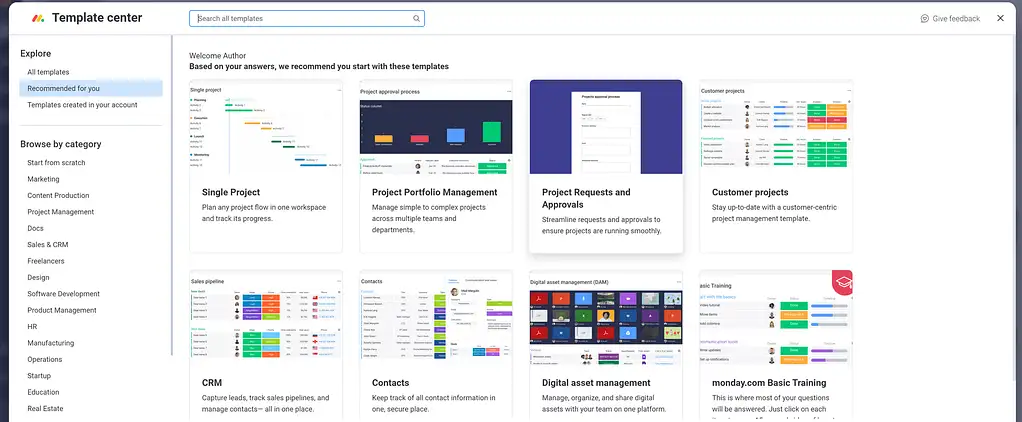
您也可以从头开始创建板。 如果您已经知道要如何构建项目,这是一个很好的选择,而且它也是确保您不会意外使用高级模板的最简单方法。
从头开始创建的看板包括两个视图:默认表视图和类似于 Trello 的看板视图。 表格视图被组织成颜色编码的“组”,它们成为看板视图中的列。 这使您可以轻松地在两个视图之间切换,而不会丢失对任务的跟踪。 您可以随时使用拖放功能在列或组之间移动任务。
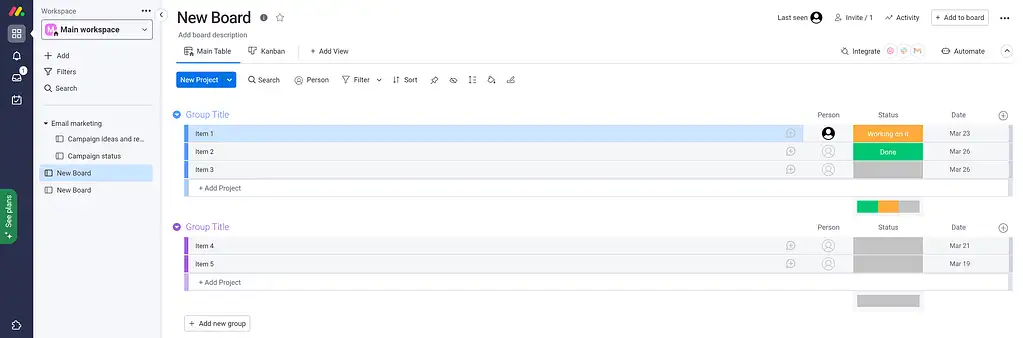
表格视图使您只需单击几下即可轻松修改任务的多个方面,包括分配团队成员、更改进度状态和添加截止日期。 当您单击任务时,您将能够执行更多操作,例如添加描述和附加相关文件。

总而言之,Monday.com 系统一开始有点让人不知所措,但它实际上很容易使用,特别是如果你坚持使用简单的模板和/或从头开始制作自己的板子。
Monday.com 的一个在 Trello 与 Monday.com 的辩论中脱颖而出的功能是收件箱。 您可以在此区域发送、接收和管理来自团队成员的消息。 这是就可能与特定任务无关的事情进行交流的好方法。
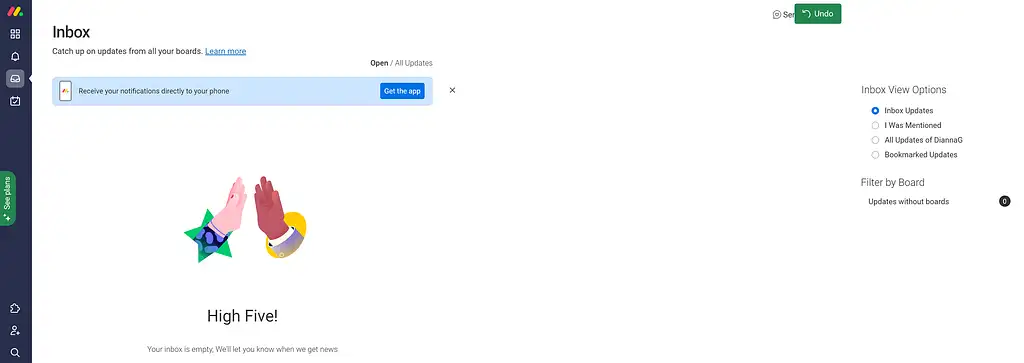
我喜欢 Monday.com 的另一件事是我的工作区。 这是一个您可以查看分配给您的任务的区域,按到期顺序列出,与在 Todoist 中查看事物的方式非常相似。 我喜欢这个,因为它可以更轻松地跟踪您个人分配的内容,如果您参与多个不同的项目,这在 Trello 中可能会变得非常复杂。
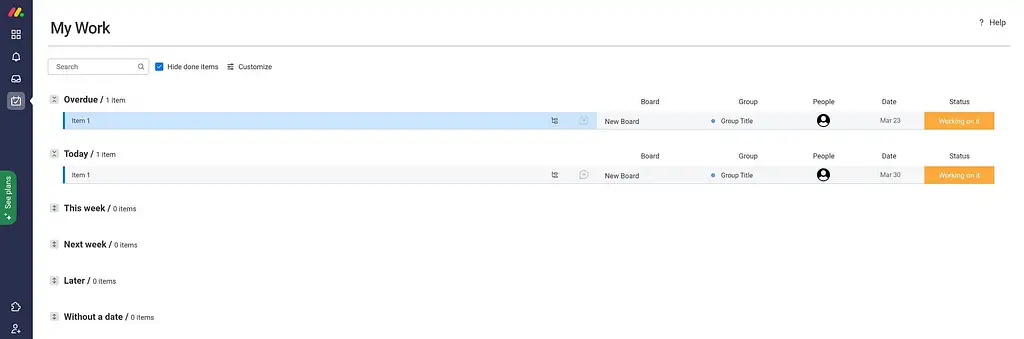
获胜者,冠军
在这里选择赢家很棘手。 一方面,Trello.com 更容易设置,特别是如果你是那种在访问太多功能时会不知所措的人。 另一方面,Monday.com 提供了种类繁多的板子类型、更多协作工具以及用于管理个人任务的“我的工作”区域,而这些只是免费版本中包含的功能。
这意味着适合工作的工具取决于您的需求和偏好。 如果您想通过最少的协作来简单地管理项目,Trello 是一个很棒的工具。 如果您想要具有多种板类型和其他高级功能的东西,Monday.com 会更好。
Trello vs Monday.com:附加组件和集成
特雷罗
Trello 使用一个可以轻松应用于各个板的 Power Ups 系统。 它们有数百个,允许您向 Trello 看板添加新功能并将它们与各种流行的业务工具集成。
以下是一些更值得注意的 Power Ups 的快速列表:
- 自定义字段的惊人字段插件
- TimeCamp 的时间追踪器
- Blue Cat 的 Trello 表单
- SurveyMonkey 集成
- Gmail、Google Drive、Salesforce 和 Zendesk 的集成
Trello 不会向您收取任何费用以将 Power Ups 添加到您的板上。 但是,一些第三方创作者确实会为其 Power Ups 收取订阅费。 如果您打算使用这些 Power Ups 中的任何一个,则需要将额外订阅费计入运行 Trello 的总成本中。
星期一网
Monday.com 提供了各种各样的应用程序,可以随时添加到您的工作区。 然后,这些集成可用于所有板上,而不需要单独安装在每个板上。 请注意,这些应用程序中有很大一部分必须从第三方创建者处购买。
以下是 Monday.com 提供的一些比较著名的应用程序的快速列表:
- 笔记
- 嵌入式 HTML
- Voicer 用于录制任务的音频描述
- 超形式
Monday.com 还提供与电子邮件、内部通信、文件管理和营销等各种工具的集成。 但是,这些集成仅限于具有标准或更高级别付费计划的帐户。 与 Trello 相比,这是值得注意的,后者提供免费计划的所有集成,尽管第三方提供商偶尔会收费。
获胜者,冠军
这是 Trello 成为最终赢家的一个领域。 Power Ups 种类繁多,其中大多数都可以免费使用,而 Monday.com 集成仅适用于更高级别的计划,并且大多数应用程序必须单独购买。
Trello vs Monday.com:定价
特雷罗
除了本文中讨论的免费计划外,Trello 还提供三种付费计划:
- 标准。 每位用户每月 5 美元,按年计费(最低 60 美元/年)。 该计划包括免费计划中的所有内容 + 无限板、高级清单、自定义字段、下载最大 250MB 文件的能力、每月最多 1,000 个工作区命令(自动化)、单板访客和保存的搜索。
- 优质的。 每位用户每月 10 美元(最低 120 美元/年)。 该计划包括标准计划 + 仪表板视图、时间线视图、工作区表和日历视图、地图视图、无限工作区命令(自动化)、工作区级模板以及各种管理和安全功能中的所有内容。
- 企业。 每位用户每月 17.50 美元(最低 210 美元/年)。 此计划包括高级计划中的所有内容 + 将此计划应用于无限工作区、组织范围的权限和组织可见的板、公共板管理、多板来宾以及更高级的管理和安全功能的能力。
请注意,标准和高级计划会将添加到多个板的任何用户计入计费。 这意味着,如果您有多个团队成员在多个板上工作,则企业计划可能更具成本效益,因为您可以让这些用户成为访客,并且只为需要完整 Workspace 管理功能的用户付费。
星期一网
除了本文中讨论的免费计划外,Monday.com 还提供四种付费计划:
- 基本的。 每个席位每月 8 美元,按年计费。 还有一个最低三个座位,使该计划的最低年费为 288 美元/年。 该计划包括免费计划中的所有内容 + 无限制的免费查看器、无限制的项目、5 GB 文件存储、基于一个板创建仪表板的能力以及获得优先客户支持的权限。
- 标准。 每个座位每月 10 美元,按年计费。 同样,该计划至少有三个座位,最低年费为 360 美元。 该计划包括基本计划中的所有内容 + 20 GB 的文档存储、时间线和甘特图视图、日历视图、访客访问、每月 250 次自动化、每月通过集成进行 250 次操作,以及创建包含多达五个板的仪表板的能力.
- 临。 每位会员每月 16 美元,按年计费。 最低三个座位,这使得最低年费为 576 美元。 该计划包括标准计划中的所有内容 + 100 GB 的文档存储、私有板和文档、时间跟踪、新列类型、25,000 个自动化操作、25,000 个集成操作,以及创建包含多达 10 个板的仪表板的能力。
- 企业。 此计划仅通过自定义定价提供。 您将获得用于自动化和集成的企业级解决方案、多级权限、高级分析和报告、量身定制的入职和高级支持,以及创建包含多达 50 个板的仪表板的能力。
不幸的是,Monday.com 网站对于“席位”的定义有些不透明。 据我所知,这是任何有权访问您的整个 Monday.com 工作区的人。 如果您想让用户只在单个项目上进行协作并且不添加到您的帐单中,则需要注册标准计划或更高版本。
获胜者,冠军
Trello 显然是这里的赢家。 每人的价格较低,您只需一个人就可以注册任何一个计划,因此每个计划的最低成本显着降低。
Trello vs Monday.com:最终判决
现在我们已经仔细研究了这两种工具,是时候做出决定了。 但首先,这里是每个类别的获胜者的快速概述:
- 特点:星期一.com
- 用户界面/易用性:领带; Trello 更容易上手,但 Monday.com 的功能要多得多
- 附加组件和集成:Trello 获胜,因为大多数 Power Ups 都是免费提供的,而 Monday.com 集成仅适用于付费计划,并且大多数附加组件需要额外付费
- 定价:Trello 更实惠,因为它能够与一个用户建立一个帐户
总的来说,我认为 Trello 对于与自由职业者和小团队合作的企业家来说是更强大的应用程序。 另一方面,Monday.com 更适合预算更大、需要更专业、更自动化的董事会的大型企业。
您最感兴趣的项目管理工具是什么? 在下面的评论中让我们知道!
